Trong bài đăng này, chúng tôi sẽ chỉ cho bạn cách sửa lỗi Disk Write Error trên Steam. Steam là một nền tảng trò chơi phổ biến, nơi những người đam mê trò chơi có thể tải xuống, mua và chơi trò chơi cũng như trao đổi về trò chơi. Tuy nhiên, một số người dùng đã phàn nàn về việc gặp lỗi ghi đĩa trên Steam khi tải xuống hoặc cập nhật các trò chơi mà bạn đã mua trên Steam. Nó được kích hoạt khi bạn cố gắng tải xuống một trò chơi mới hoặc khi bạn đang cố gắng cập nhật một trò chơi hiện có. Thông báo lỗi hiển thị:
An error occurred while installing/updating <game name> (disk write error)
Nội dung
Nguyên nhân gây ra lỗi ghi đĩa trên Steam?
Lỗi ghi đĩa trên Steam có thể xảy ra vì một số lý do. Nó có thể được kích hoạt nếu có bật tính năng bảo vệ ghi trên ổ đĩa, do tệp trò chơi bị hỏng, do bộ nhớ cache tải xuống bị hỏng, khu vực xấu và các lỗi đĩa khác, v.v. Trong một số trường hợp, nó cũng có thể xảy ra do bảo vệ chống vi-rút hoặc tường lửa của bạn .
Nếu bạn là một trong những người dùng gặp phải lỗi ghi đĩa Steam, hướng dẫn này sẽ giúp bạn khắc phục lỗi. Ở đây, chúng tôi sẽ đề cập đến nhiều phương pháp cho phép bạn giải quyết vấn đề này. Hãy để chúng tôi kiểm tra các bản sửa lỗi ngay bây giờ.
Cách sửa lỗi ghi đĩa trên Steam
Dưới đây là các bản sửa lỗi mà bạn nên thử để giải quyết Lỗi ghi đĩa hơi nước trên PC Windows:
- Hãy thử các đề xuất chung như Khởi động lại Steam, Khởi động lại PC của bạn, v.v.
- Loại bỏ bảo vệ ghi đĩa.
- Xác minh tính toàn vẹn của các tệp trò chơi.
- Xóa các tệp 0 KB.
- Xóa các tệp bị hỏng trong nhật ký.
- Xóa bộ nhớ cache tải xuống Steam.
- Quét ổ đĩa của bạn để tìm lỗi.
- Cung cấp toàn quyền kiểm soát bảo mật thư mục Steam.
- Tắt tính năng chống vi-rút hoặc bảo vệ tường lửa của bạn.
Hãy để chúng tôi trình bày chi tiết về các phương pháp được liệt kê ở trên ngay bây giờ!
1]Thử các đề xuất chung như Khởi động lại Steam, Khởi động lại PC của bạn, v.v.
Lúc đầu, bạn sẽ thử một số mẹo và thủ thuật chung để khắc phục lỗi này trên Steam. Bạn có thể thử các bản sửa lỗi sau:
- Khởi động lại ứng dụng khách Steam để khắc phục các sự cố tạm thời gây ra lỗi ghi đĩa Steam.
- Quyền truy cập không đủ cũng có thể gây ra lỗi này. Vì vậy, hãy thử khởi chạy lại Steam với tư cách quản trị viên và xem sự cố có biến mất hay không.
- Bạn cũng có thể thử khởi động lại PC của mình rồi khởi chạy lại Steam để kiểm tra xem sự cố đã hết chưa.
- Kiểm tra xem bạn có đang sử dụng trình điều khiển thiết bị lỗi thời không. Nếu có, hãy cập nhật trình điều khiển của bạn và xem sự cố đã được khắc phục hay chưa.
Trong trường hợp các phương pháp này không hiệu quả với bạn, bạn sẽ phải sử dụng một số phương pháp khắc phục sự cố nâng cao từ hướng dẫn này.
2]Loại bỏ bảo vệ ghi đĩa
Nếu có tính năng bảo vệ ghi được bật trên đĩa của bạn, nó sẽ ngăn PC của bạn thêm hoặc cập nhật tệp vào một thư mục hoặc ổ đĩa. Bạn có thể thử loại bỏ bảo vệ ghi đĩa nếu trường hợp này áp dụng cho bạn. Kiểm tra ổ đĩa nơi lưu các trò chơi Steam và đảm bảo rằng nó không được bảo vệ chống ghi. Nếu đúng như vậy, bạn có thể làm theo hướng dẫn chỉ cho bạn cách gỡ bỏ tính năng bảo vệ ghi đĩa. Điều này sẽ khắc phục lỗi trong trường hợp nguyên nhân gốc rễ là bảo vệ ghi trên đĩa của bạn.
3]Xác minh tính toàn vẹn của các tệp trò chơi
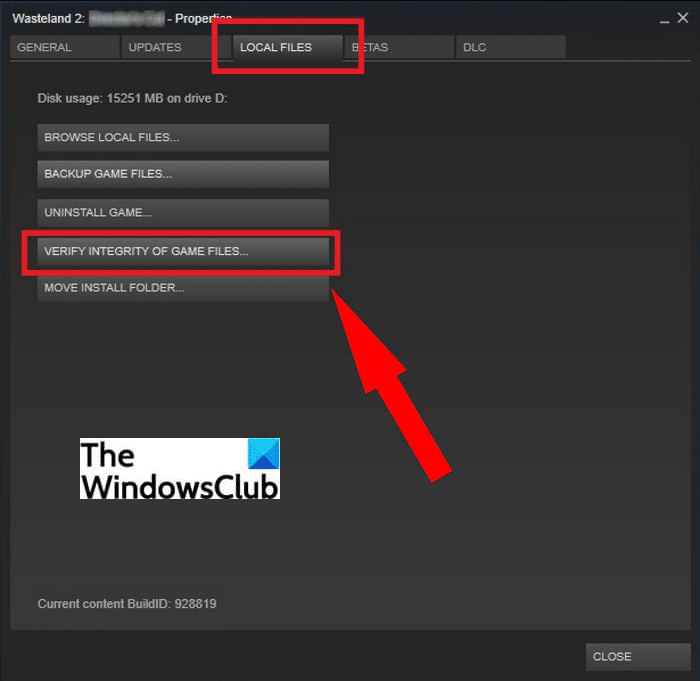
Trong trường hợp các tệp cài đặt trò chơi của bạn bị hỏng hoặc bị thiếu hoặc không đầy đủ, nó có thể gây ra lỗi ghi đĩa trên Steam. Vì vậy, những gì bạn phải làm là xác minh tính toàn vẹn của các tệp trò chơi của bạn bằng cách sử dụng tính năng chuyên dụng trong Steam. Nó sẽ kiểm tra các tệp trò chơi bị thiếu hoặc không đầy đủ và sau đó cập nhật chúng lên các tệp mới nhất từ máy chủ Steam. Để giúp bạn trong quá trình này, đây là các bước chính xác để làm như vậy:
- Đầu tiên, chạy Steam và sau đó chuyển đến phần Library.
- Bây giờ, hãy nhấp chuột phải vào trò chơi đang gây ra lỗi ghi đĩa cho bạn.
- Tiếp theo, từ menu ngữ cảnh nhấp chuột phải, nhấn tùy chọn Properties.
- Sau đó, di chuyển đến tab LOCAL FILES.
- Sau đó, định vị tùy chọn VERIFY INTEGRITY OF GAME FILES và nhấn vào tùy chọn đó.
- Bây giờ bạn phải đợi một thời gian cho đến khi các tệp trò chơi được xác minh và cập nhật. Khi quá trình hoàn tất, hãy thoát khỏi ứng dụng khách Steam.
- Cuối cùng, khởi chạy lại Steam và thử tải xuống hoặc cập nhật trò chơi đang gây ra lỗi ghi đĩa cho bạn.
Nếu điều này không khắc phục được lỗi cho bạn, hãy chuyển sang bản sửa lỗi tiếp theo.
4]Xóa các tệp 0 KB
Nếu có nhiều tệp 0KB trong thư mục Steam, nó có thể gây ra lỗi ghi đĩa Steam. Trong trường hợp bạn cho rằng đây là lý do gây ra lỗi, hãy thử xóa tất cả các tệp 0KB. Bạn có thể làm theo các bước dưới đây để làm như vậy:
- Đầu tiên, bạn chỉ cần mở thư mục cài đặt Steam. Theo mặc định, bạn có thể tìm thấy nó trên vị trí này: C:ProgramFiles(x86).
- Sau đó, chuyển đến thư mục Steam > steamapps > common folder
- Bây giờ, chọn tất cả các tệp 0KB.
- Sau đó, sử dụng tùy chọn Xóa để xóa các tệp đó.
Bây giờ bạn có thể thử tải xuống hoặc cập nhật trên Steam và kiểm tra xem lỗi vẫn còn hay không.
Tip: Xóa Thư mục trống hoặc tệp 0 byte trong Windows có an toàn không?
5]Xóa các tệp bị hỏng trong nhật ký
Nếu có các tệp bị hỏng trong nhật ký Steam, bạn có thể gặp phải lỗi ghi đĩa trên Steam. Do đó, hãy xóa các tệp bị hỏng trong nhật ký Steam và hy vọng điều đó sẽ giải quyết được sự cố cho bạn. Để làm điều đó, bạn có thể làm theo các bước được liệt kê dưới đây:
- Đầu tiên, mở thư mục cài đặt Steam bằng các bước được đề cập trong phương pháp (4).
- Và sau đó, điều hướng đến Steam > logs
- Bây giờ, hãy mở content_log trong Notepad.
- Trong tệp này, cuộn đến cuối tệp.
- Tiếp theo, hãy kiểm tra xem failed to write. Nếu có, hãy làm theo đường dẫn lỗi và sau đó xóa tệp bị hỏng.
- Bạn có thể tiếp tục tải xuống hoặc cập nhật trò chơi trên Steam một lần nữa và sau đó xem sự cố đã biến mất chưa.
6]Xóa bộ nhớ cache tải xuống Steam
Bạn cũng có thể nhận được lỗi ghi đĩa trên Steam nếu có bộ đệm ẩn tải xuống Steam bị hỏng. Để làm như vậy, trong ứng dụng Steam, hãy chuyển đến tùy chọn Steam từ thanh công cụ chính, sau đó nhấp vào tùy chọn Settings> Downloads. Tại đây, nhấn tùy chọn Clear Download Cache và nó sẽ xóa bộ nhớ cache tải xuống Steam.
Giờ đây, bạn có thể thử tải xuống hoặc cập nhật lại trên Steam và kiểm tra xem sự cố đã biến mất chưa.
7]Quét ổ đĩa của bạn để tìm lỗi
Bạn cũng cần đảm bảo rằng không có lỗi ổ đĩa nào trên PC vì nó có thể gây ra lỗi ghi đĩa trên Steam. Thử chạy công cụ CHKDSK trên PC Windows để kiểm tra lỗi ổ đĩa và cố gắng sửa chữa chúng. Nó cũng sẽ kiểm tra các thành phần xấu trên ổ đĩa của bạn và sửa chúng nếu có.
8]Cung cấp toàn quyền kiểm soát bảo mật thư mục Steam
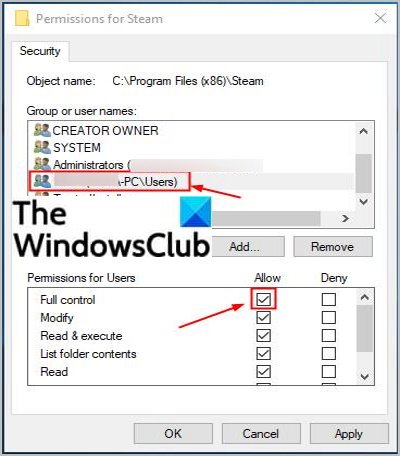
Hãy thử cung cấp toàn quyền kiểm soát bảo mật thư mục Steam để giải quyết lỗi này. Bạn có thể làm theo các bước dưới đây để làm như vậy:
- Đầu tiên, hãy truy cập thư mục cài đặt Steam bằng phương pháp (4).
- Bây giờ, nhấp chuột phải vào thư mục Steam và chọn Properties.
- Tiếp theo, trong General, bỏ chọn Read-only (Only applies to files in folder).
- Sau đó, chuyển đến Security và nhấp vào Edit.
- Sau đó, trong Nhóm hoặc tên người dùng, hãy chọn tên tài khoản người dùng của bạn.
- Bây giờ, hãy kiểm tra Allow cho Full Control và nhấn nút Áp dụng> Ok.
- Cuối cùng, khởi chạy lại ứng dụng Steam với đặc quyền của quản trị viên và thử lại hành động gây ra lỗi ghi đĩa cho bạn. Hy vọng rằng, sự cố sẽ được khắc phục ngay bây giờ.
9]Tắt tính năng chống vi-rút hoặc bảo vệ tường lửa của bạn
Nếu không có gì phù hợp với bạn, có một số trường hợp bảo vệ chống vi-rút hoặc tường lửa bị lỗi. Trong trường hợp Steam được xác định là một mối đe dọa tiềm ẩn không chính xác, bạn có thể nhận được lỗi này. Vì vậy, hãy thử tắt tính năng chống vi-rút và bảo vệ tường lửa của bạn và xem liệu sự cố có được khắc phục hay không. Nếu nó giải quyết được sự cố, bạn có thể chắc chắn rằng chương trình chống vi-rút hoặc tường lửa của bạn là thủ phạm chính.
Bây giờ, nếu bạn không muốn vô hiệu hóa hoàn toàn phần mềm chống vi-rút của mình, hãy thêm Steam vào các trường hợp ngoại lệ của phần mềm chống vi-rút của bạn. Bạn cũng có thể đưa Steam vào danh sách trắng trong Tường lửa của Windows.
Làm cách nào để kiểm tra tình trạng ổ cứng của tôi?
Bạn có thể kiểm tra tình trạng ổ cứng của mình bằng dòng lệnh WMIC hoặc Windows Management Instrumentation trên Windows 11/10. Bạn có thể nhập một lệnh đơn giản và sau đó kiểm tra trạng thái của ổ cứng. Có một số phần mềm miễn phí của bên thứ ba sử dụng mà bạn có thể kiểm tra tình trạng ổ cứng. Bạn có thể dùng thử HDD Expert, GSmartControl và một số phần mềm kiểm tra tình trạng ổ cứng miễn phí khác.
Làm cách nào để sửa lỗi tải xuống Steam bị hỏng?
Để sửa lỗi tải xuống Steam bị hỏng, hãy thay đổi khu vực tải xuống của bạn hoặc xóa bộ nhớ cache tải xuống Steam. Bạn cũng có thể thử xóa quyền chỉ đọc cho thư mục Steam, vô hiệu hóa phần mềm chống vi-rút của bạn, tắt các quy trình nền không cần thiết. Nếu không có gì hoạt động, bạn có thể thử gỡ cài đặt Steam và sau đó cài đặt lại nó trên PC của mình.
Hy vọng bạn thấy hướng dẫn này hữu ích trong trường hợp bạn gặp phải lỗi ghi đĩa trên Steam.
Cảm ơn các bạn đã theo dõi TOP Thủ Thuật trên đây là những chia sẻ của chúng tôi về Cách khắc phục lỗi ‘Disk Write Error’ trên Steam của Windows 11/10. Hy vọng bài viết tại chuyên mục Thủ Thuật Phần Mềm sẽ giúp ích được cho bạn. Trân trọng !!!



![Download AutoCAD 2009 Full Xforce Keygen [64 bit + 32 bit] Download AutoCAD 2009 Full Xforce Keygen [64 bit + 32 bit]](https://topthuthuat.com.vn/wp-content/uploads/2022/08/autocad-2009-350x250.jpg)


![AutoCAD 2012 [32bit + 64bit] Full Crack X-force Keygen 2012 AutoCAD 2012 [32bit + 64bit] Full Crack X-force Keygen 2012](https://topthuthuat.com.vn/wp-content/uploads/2022/08/Autodesk-2012-350x250.jpg)
![Tải AutoCAD 2015 Full Bản Quyền Xforce Keygen [32bit/64bit] Tải AutoCAD 2015 Full Bản Quyền Xforce Keygen [32bit/64bit]](https://topthuthuat.com.vn/wp-content/uploads/2022/08/Auto-CAD-2015-350x250.jpg)










